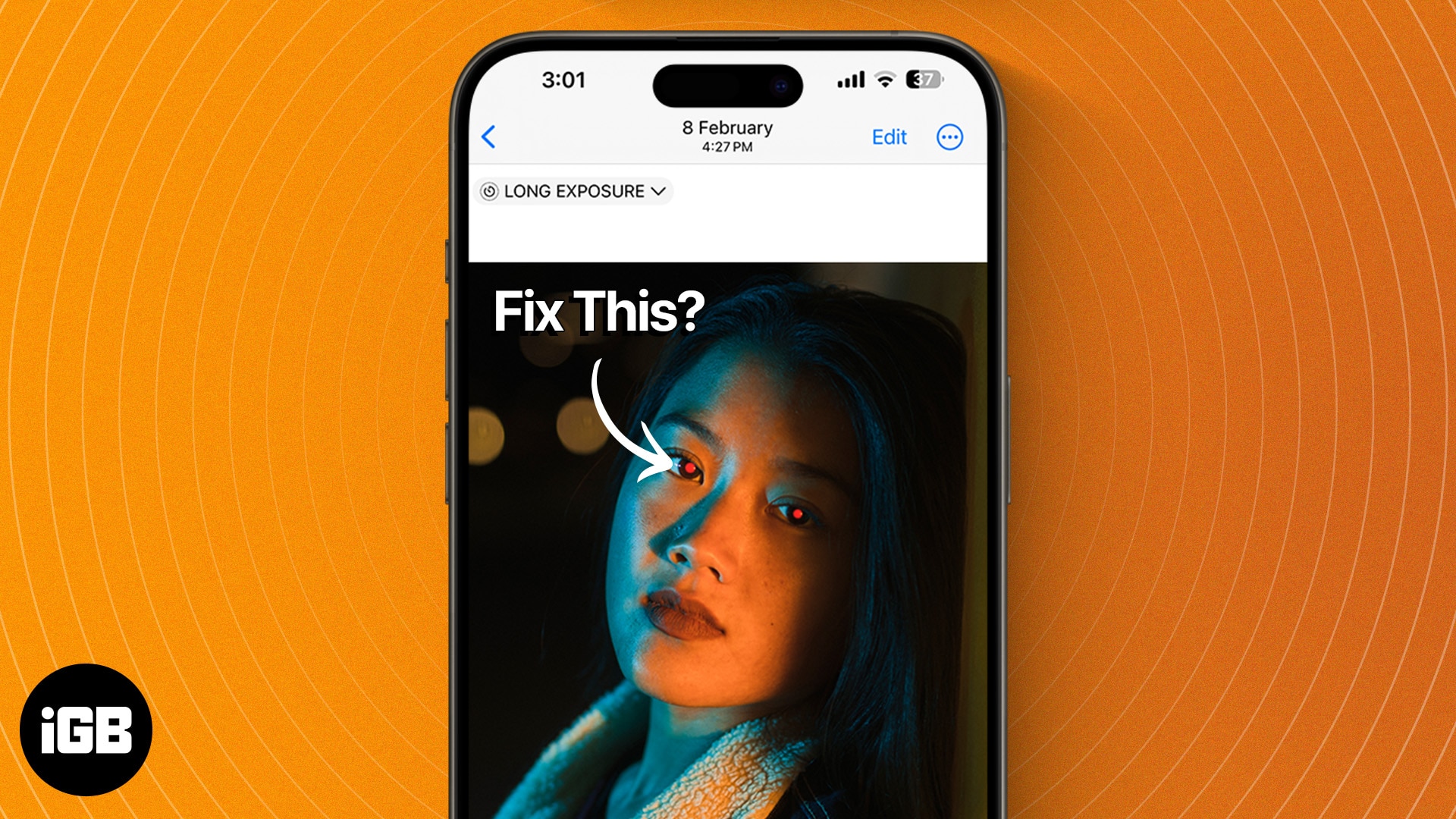
Bunu təsəvvür edin. Siz ziyafətdəsiniz. Siz dostlarınız və ailənizlə bir neçə gözəl fotoşəkilə klikləyirsiniz, lakin sonra şəkillərin qırmızı gözləri olduğunu öyrənirsiniz! Biz hamımız orada olmuşuq və bu, məyusedici ola bilər. Əgər siz iPhone-da hər hansı bir fotoşəkildə qırmızı gözü düzəltməyin bir yolunu axtarırsınızsa, bu təlimat sizə lazım olan hər şeydir.
Şəkillərin iPhone-da və ya hər hansı digər kamera növündə kliklənməsindən asılı olmayaraq siz Şəkillər proqramında və ya üçüncü tərəf proqramında quraşdırılmış seçimdən istifadə edərək qırmızı gözü silə bilərsiniz. İcazə verin sizə necə göstərim.
IPhone-da hər hansı bir fotoşəkildə qırmızı gözü necə çıxarmaq olar
- iPhone-da Şəkillər proqramını işə salın.
- Qırmızı gözlə bir şəkil açın.
- Redaktə et seçiminə toxunun.
- Yuxarıdakı Qırmızı Göz işarəsini seçin (sağdan üçüncü işarə).
- İndi, şəkildə, hər bir qırmızı gözə bir-birinin ardınca diqqətlə vurun. Tıklayarkən daha çox dəqiqlik üçün şəkli böyüdə bilərsiniz.
- Şəkildən qırmızı göz yox olduqdan sonra Bitdi vurun.
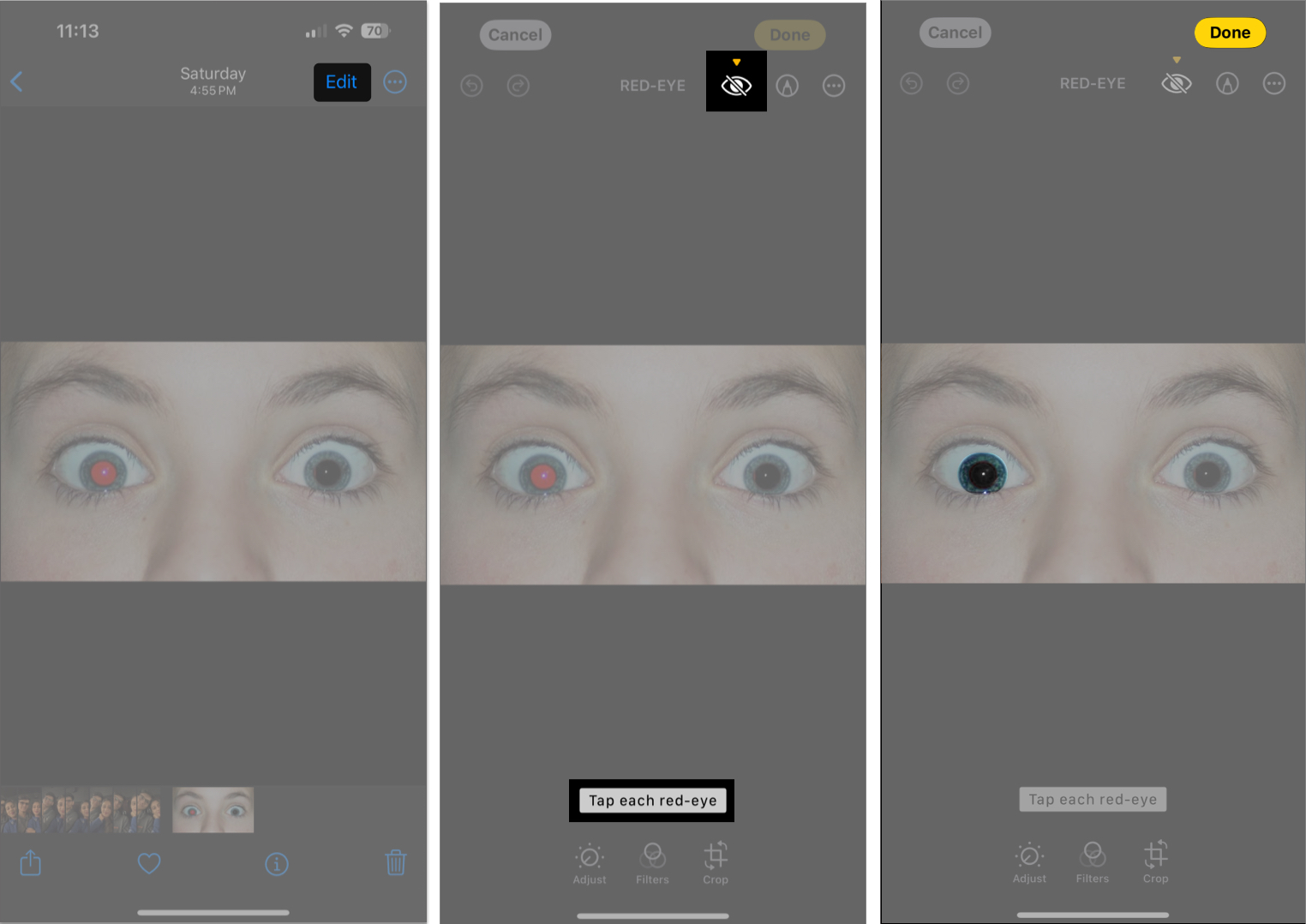
bu qədər. Özünüzün normal bir şəkliniz var!
Şəkillər tətbiqində Qırmızı Göz işarəsini görə bilmirsinizsə nə etməli
Bəzən redaktə zamanı Şəkillər proqramında Qırmızı Göz işarəsini tapa bilməzsiniz.
Bu problem, fotoşəkil flaşsız çəkildikdə, şəkil iPhone-da çəkilmədikdə və ya şəkil başqa cihazdan alındıqda yaranır.
Belə ssenarilərdə bu müvəqqəti həllin köməyindən istifadə edə bilərsiniz:
- iPhone-da istənilən uyğun proqramda qırmızı gözlə şəkli açın. Şəklin tam ekran rejimində olduğundan əmin olun.
- Eyni ekran görüntüsünü çəkin.
- Aşağı sol küncdəki skrinşot miniatürünə toxunun.
- Fokus ətrafında küncləri tənzimləyin. Lazım gələrsə, böyüdün və obyektin və onların qırmızı gözlərinin aydın göründüyünə əmin olun.
- Bitdi → Şəkillərdə saxla vurun.
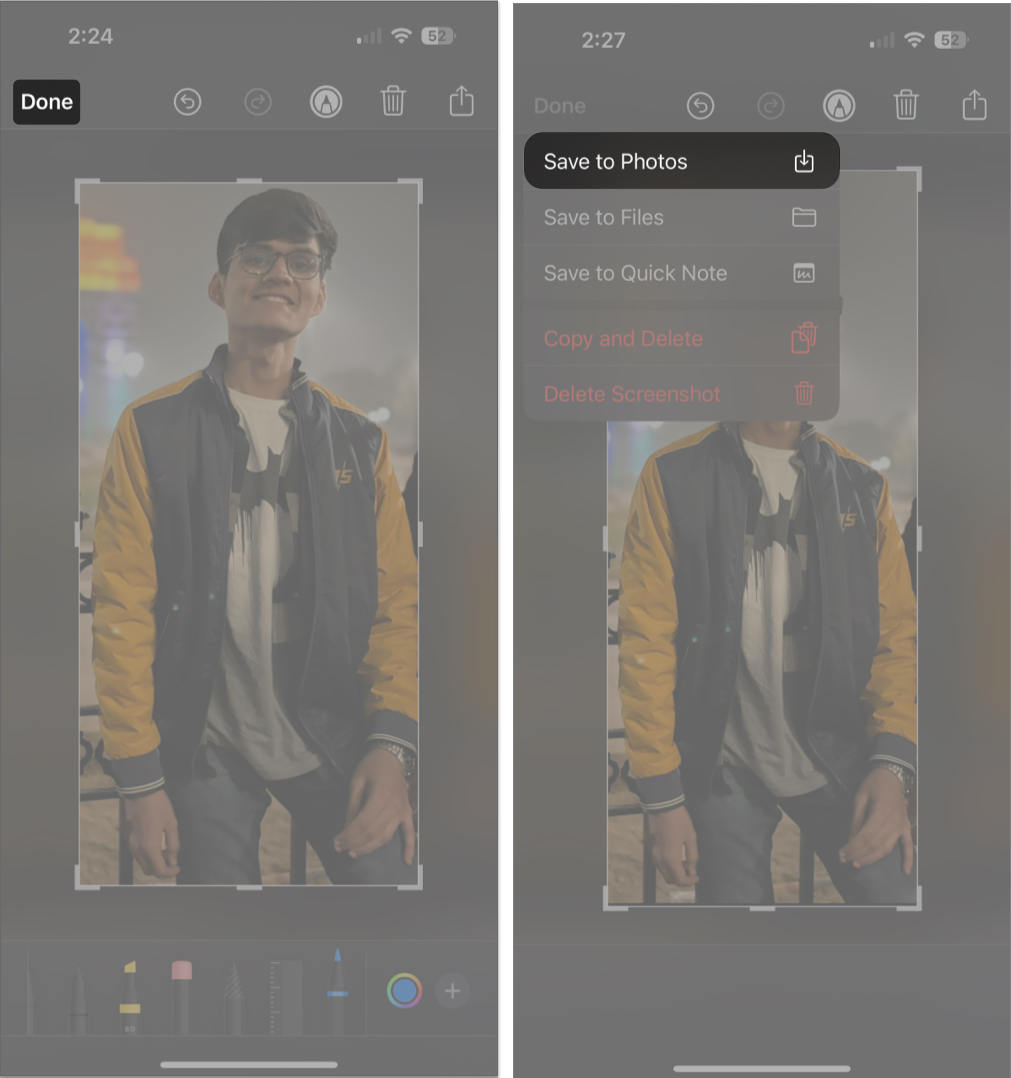
- İndi Şəkillər proqramında eyni skrinşotu açın → Redaktə et vurun.
- Qırmızı göz işarəsi indi görünməlidir. Eyni toxunun və yuxarıda müzakirə edildiyi kimi qırmızı gözləri şəkildən çıxarın.
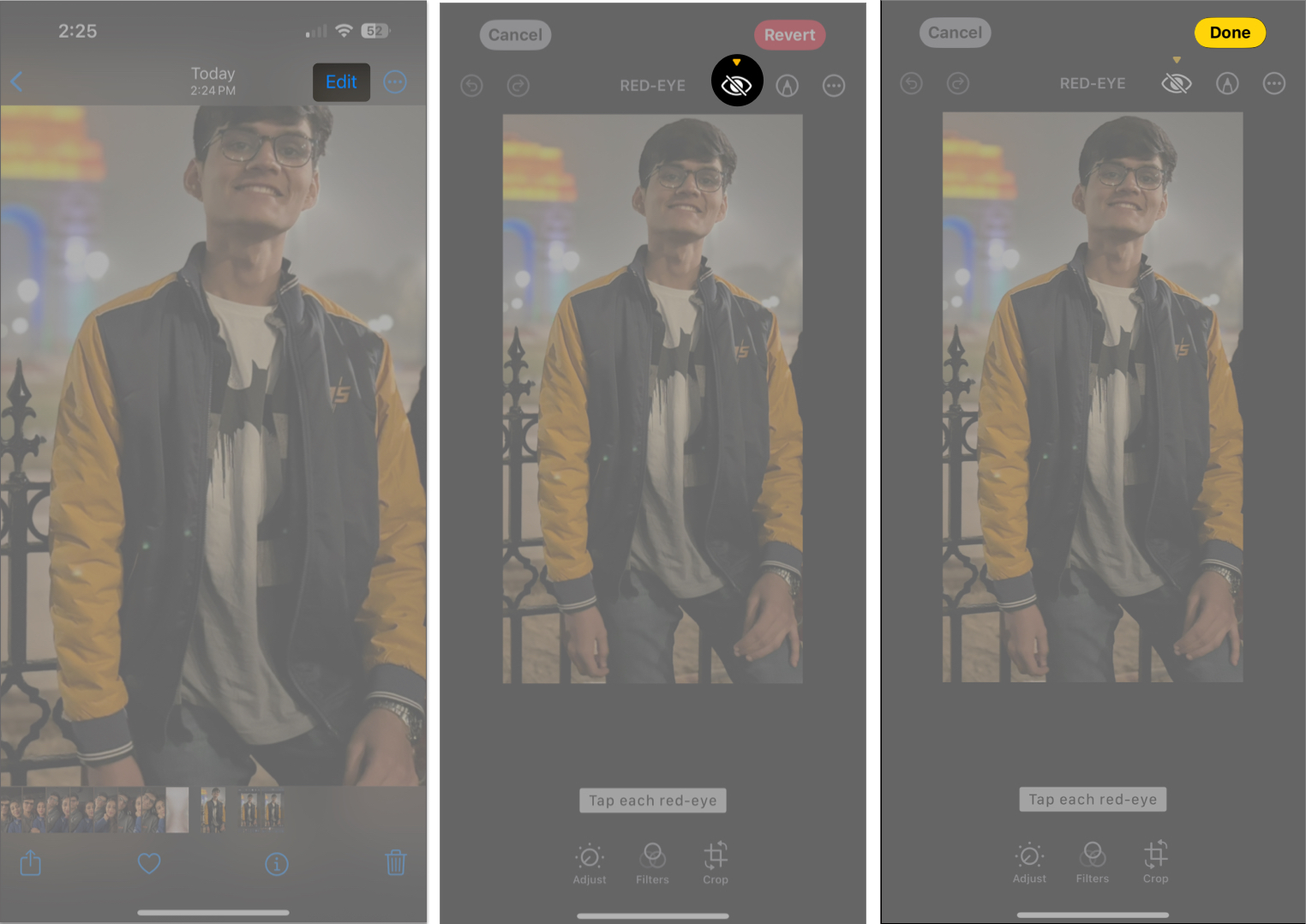
Əgər bu həll yolu sizin üçün işləməyibsə, ruhdan düşməyin. Əlimdə daha bir hiylə var. Oxumağa davam edin!
Üçüncü tərəf proqramlarından istifadə edərək fotoşəkillərdə qırmızı gözü necə düzəltmək olar
Şəkillər tətbiqi istənilən nəticəni verə bilmədikdə, sizin üçün bu işi görə biləcək bir neçə üçüncü tərəfin qırmızı göz aradan qaldırılması proqramları var.
Qrup fotoşəkilləri üçün qabaqcıl qırmızı göz korreksiyası imkanları axtardığınız zaman bu xüsusilə lazımdır. Facetune2 və BeautyPlus kimi proqramlar bu işdə sizə asanlıqla kömək edə bilər. Bu proqramlar həmçinin şagird ölçüsü və rəng intensivliyi kimi parametrləri tənzimləyə bilər.
Bu proqramlar sizə iPhone-un yerli redaktə aləti ilə asanlıqla əldə edilə bilməyən peşəkar keyfiyyətli nəticələr əldə etməyə kömək edəcək.
İPhone-da fotoşəkillərdə qırmızı gözlərin qarşısını almaq üçün məsləhətlər
Qırmızı göz kameranın flaşı retinadan əks olunduqda baş verir. Yuxarıda müzakirə olunan üsullar iPhone-dakı fotoşəkillərdən qırmızı gözdən qurtulmanıza kömək etsə də, bu hadisənin tamamilə qarşısını almaq üçün riayət edə biləcəyiniz bir neçə təcrübə var.
- Yaxşı işıqlı bir mühitdə fotoşəkil çəkdiyinizə əmin olun.
- Az işıqlı şəraitdə fotoşəkil çəkərkən birbaşa kamera obyektivinə baxmaqdan çəkinin. Bu, fotoşəkillərdə qırmızı gözün görünmə ehtimalını azalda bilər.
- Aşağıdan, yuxarıdan və yan kimi müxtəlif bucaqlardan şəkillər çəkməyə çalışın. Mümkünsə, fotoşəkil çəkərkən məsafəni qoruyun.
- Mümkünsə, kamera parametrlərində qırmızı gözün azaldılması rejimini aktiv edin. O, qırmızı əksi minimuma endirərək, əsas flaşdan əvvəl şagirdləri daraltmaq üçün qabaqcadan işıq saçır.
- Şəkillərinizi çəkdikdən sonra onları qiymətləndirin ki, sınaqdan keçirə və qırmızı gözlərlə çəkə biləsiniz.
- Bütün bunlara baxmayaraq, üzərinə kliklədiyiniz zaman qırmızı göz təsadüfi olaraq görünməyə davam edərsə, onu defolt Şəkillər proqramından istifadə edərək əl ilə silə bilərsiniz.
Ən yaxşı hiylə şəkil çəkərkən günəş eynəyi taxmaqdır. Narahat olmayın, zarafat edirəm və bunun həmişə mümkün olmadığını bilirəm. Ancaq yenə də işləyən bir hiylədir!
Qırmızı çıxarın!
Nəticə olaraq, iPhone-da qırmızı gözü düzəltmək tez və asandır. Yuxarıda göstərilən sadə addımları yerinə yetirməklə, ya daxili Fotoşəkillər proqramından, ya da üçüncü tərəfin qırmızı göz aradan qaldırılması proqramından istifadə edərək şəkillərinizdən qırmızı göz effektini asanlıqla silə bilərsiniz.
Ümid edirəm ki, bu iPhone hiyləsini faydalı tapdınız. Əlavə sualınız varsa, şərhlərdə mənə bildirin. Kömək etməkdən məmnun olaram!
Tez-tez verilən suallar
Gecə və ya zəif işıqlandırmada kamera rəngli fotoşəkildə flaşdan istifadə edərsə, işıq gözün arxasındakı qanı əks etdirir və qırmızı göz bəbəklərinin görünməsinə səbəb olur.
Təəssüf ki, bütün cihazlarda kamerada quraşdırılmış qırmızı göz filtri yoxdur. Üçüncü tərəf kamera proqramından istifadə edirsinizsə, onu flaş parametrlərində tapa bilərsiniz.
Daha ətraflı:
- iPhone üçün ən yaxşı şəkil redaktə proqramları
- iPhone kamerası yanıb-sönür? Bunu düzəltməyin 8 yolu!
- İPhone kamerasında ekspozisiyanı necə tənzimləmək olar
